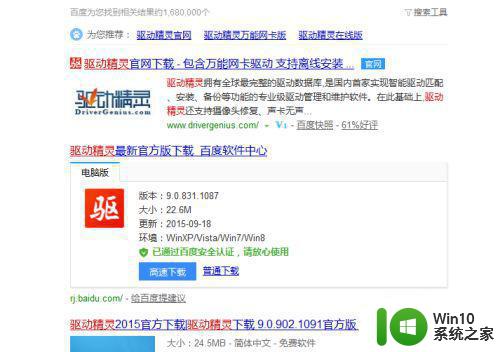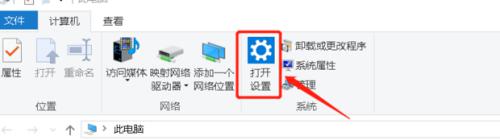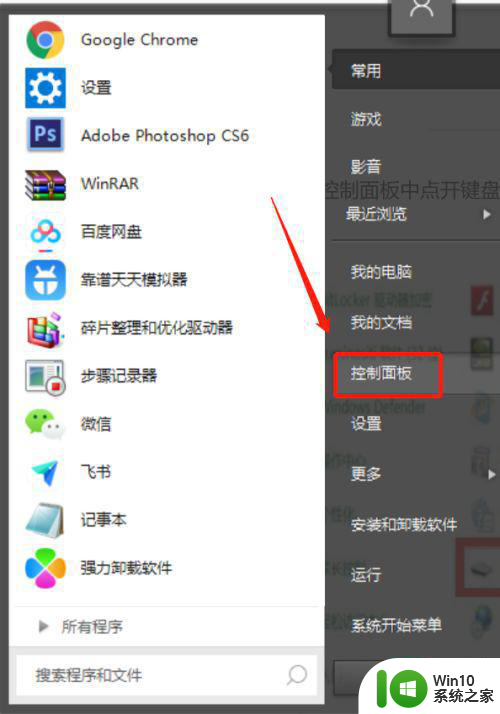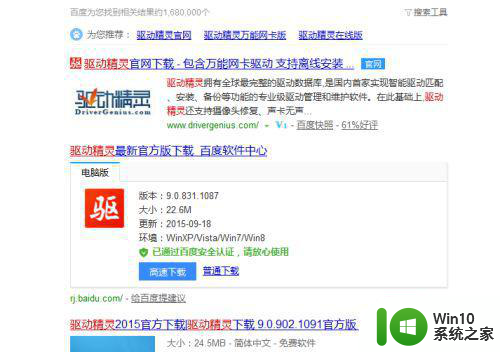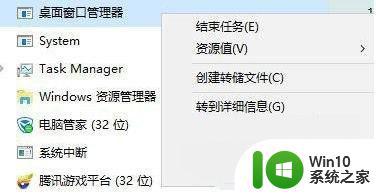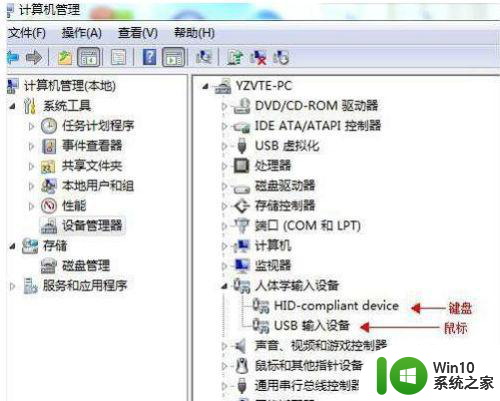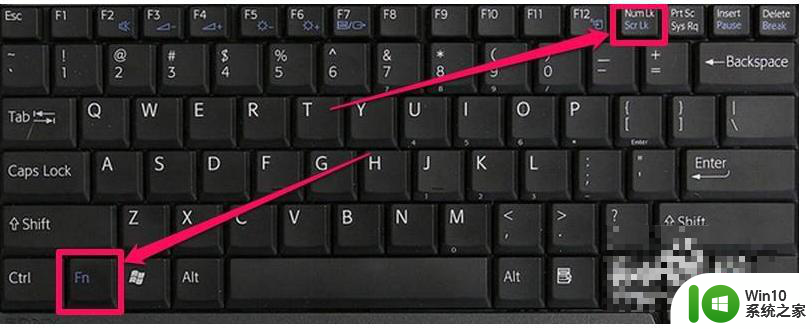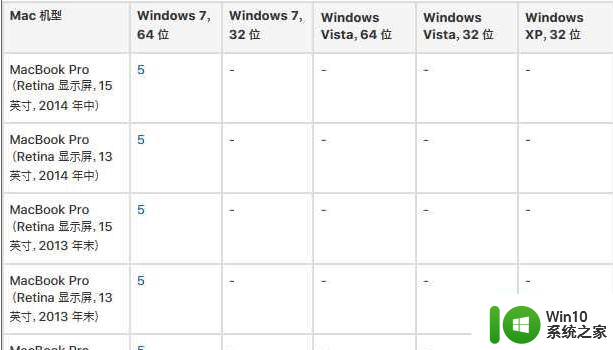解决win7笔记本键盘失灵的最佳方法 win7笔记本键盘无法使用怎么办
Win7笔记本键盘失灵是许多用户常遇到的问题,而当键盘无法使用时,我们该如何解决呢?最佳方法之一是先检查键盘连接是否松动,或者尝试重新启动电脑,如果问题仍未解决,可以尝试更新驱动程序或者进行系统恢复。在遇到键盘失灵问题时,及时采取有效措施是非常重要的,让我们一起来掌握解决的方法吧。
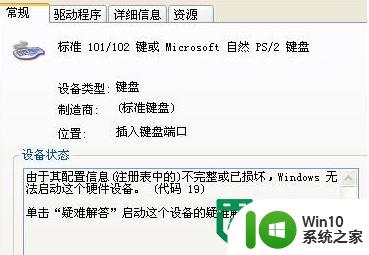
具体的设置步骤如下:
1、点击开始菜单,单击运行,在运行窗口输入regedit,点击“确定”;
2、依次展看HKEY_LOCAL_MACHINE\SYSTEM\CurrentControlSet\Control\Class\{4D36E96B-E325-11CE-BFC1-08002BE10318};
3、然后删除UpperFilters项,卸载设备,重新启动;
4、重启发现设备管理器里变成:代码 10:该设备无法启动,执行以下操作;
5、进入注册表编辑器,依次展开HKEY_LOCAL_MACHINE\SYSTEM\CurrentControlSet\Control\Class\{4D36E96B-E325-11CE-BFC1-08002BE10318};
6、最后添加字符串UpperFilters项,内容是kbdclass,卸载设备,重新启动。
以上就是解决win7笔记本键盘失灵的最佳方法的全部内容,有遇到这种情况的用户可以按照小编的方法来进行解决,希望能够帮助到大家。